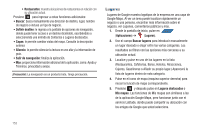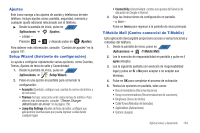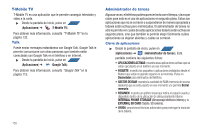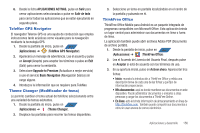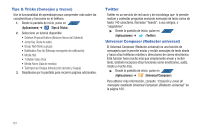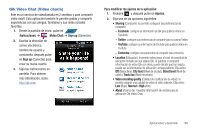Samsung SGH-T839 User Manual (user Manual) (ver.f9) (Spanish) - Page 158
Lugares
 |
View all Samsung SGH-T839 manuals
Add to My Manuals
Save this manual to your list of manuals |
Page 158 highlights
• Restaurantes: muestra ubicaciones de restaurantes en relación con su ubicación actual. Presione para ingresar a estas funciones adicionales: • Buscar: busca manualmente una dirección de destino, lugar, nombre de negocio o incluso un tipo de negocio. • Definir destino: le regresa a la pantalla de opciones de navegación, donde puede tener acceso a un destino diciéndolo, escribiéndolo o seleccionando una entrada de Contactos o Lugares destacados. • Capas: le permite cambiar vistas del mapa. Consulte la descripción anterior. • Silencio: le permite silenciar la lectura en voz alta y la información de guía. • Salir de navegación: finaliza la aplicación. • Más: proporciona información adicional de la aplicación, como: Ayuda y Términos, privacidad y avisos. ¡Precaución!: La navegación es un producto beta. Tenga precaución. Lugares Lugares de Google muestra logotipos de la empresa en una capa de Google Maps. Al ver un área puede localizar rápidamente un negocio o una persona, encontrar más información sobre el negocio, ver cupones, comentarios públicos y más. 1. Desde la pantalla de inicio, pulse en APLIC (Aplicaciones) ➔ (Lugares). 2. Use el campo Buscar lugares para introducir manualmente un lugar deseado o elegir entre las varias categorías. Los resultados se filtran con las opciones más cercanas a su ubicación actual. 3. Localice y pulse en uno de los lugares en la lista (Restaurantes, Cafeterías, Bares, Hoteles, Atracciones, Cajeros, Gasolineras o Añadir su propio lugar.) Aparecerá la lista de lugares dentro de esta categoría. 4. Pulse en el icono de mapa (esquina superior derecha) para iniciar la función de mapa correspondiente. 5. Presione y después pulse en Lugares destacados o Mis mapas. Las funciones de Mis mapas son similares a las de la aplicación Google Maps, pero funcionan junto con el servicio Latitude, donde puede compartir su ubicación con los amigos de Google que usted seleccione. 153